
엔비디아 그래픽카드 드라이버 업데이트, 왜 해야 할까요?

여러분, 혹시 게임하다가 갑자기 화면이 멈추거나 끊기는 경험, 다들 한 번쯤 있으시죠? 😭 저는 있죠... 아주 많죠... 특히 엔비디아 그래픽카드를 사용하시는 분들이라면 드라이버 업데이트가 필수라는 사실! 알고 계셨나요? 🤔
사실 저도 예전에는 드라이버 업데이트를 귀찮게만 생각했었는데요. 😅 하지만 한번 제대로 업데이트하고 나니 신세계가 열리더라고요! 게임 성능이 눈에 띄게 향상되는 것은 물론이고, 각종 오류나 호환성 문제도 해결되는 경우가 많았어요. 마치 새 컴퓨터를 산 것 같은 기분?! 😊
드라이버 업데이트, 얼마나 중요할까?
- 최적화된 성능 : 엔비디아는 새로운 게임이나 소프트웨어가 출시될 때마다 드라이버를 업데이트하여 최적의 성능을 제공합니다. 최신 드라이버를 설치하면 게임 프레임이 향상되고, 그래픽 작업 속도도 빨라지는 것을 체감할 수 있습니다.
- 오류 수정 및 안정성 향상 : 드라이버 업데이트에는 기존 버전에서 발견된 오류를 수정하고 시스템 안정성을 높이는 내용이 포함됩니다. 업데이트를 통해 예기치 않은 시스템 충돌이나 오류를 예방할 수 있습니다.
- 새로운 기능 지원 : 엔비디아는 드라이버 업데이트를 통해 새로운 기능을 추가하기도 합니다. 예를 들어, 레이 트레이싱이나 DLSS와 같은 최신 기술을 사용하려면 최신 드라이버가 필요합니다.
- 보안 강화 : 드라이버 업데이트에는 보안 취약점을 해결하는 내용도 포함될 수 있습니다. 업데이트를 통해 시스템을 보호하고 보안 위협으로부터 안전하게 지킬 수 있습니다.



엔비디아 그래픽카드 드라이버 업데이트, 어떻게 할까요?
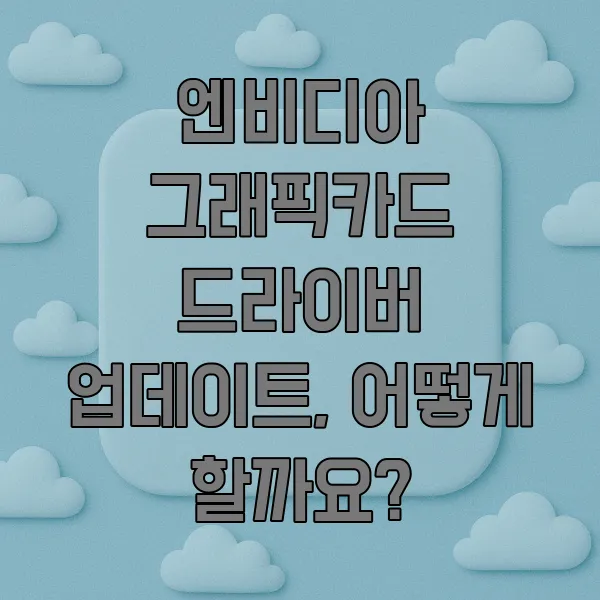
자, 그럼 이제 본격적으로 엔비디아 그래픽카드 드라이버를 업데이트하는 방법에 대해 알아볼까요? 생각보다 어렵지 않으니, 저만 믿고 따라오세요! 😉
방법 1: GeForce Experience 활용하기
GeForce Experience는 엔비디아에서 제공하는 아주 유용한 소프트웨어입니다. 드라이버 업데이트는 물론이고, 게임 설정 최적화, 화면 녹화, 스트리밍 등 다양한 기능을 제공하죠. 👍
- GeForce Experience 설치 : 엔비디아 공식 웹사이트에서 GeForce Experience를 다운로드하여 설치합니다. (이미 설치되어 있다면 최신 버전으로 업데이트!)
- 드라이버 업데이트 확인 : GeForce Experience를 실행하고 "드라이버" 탭을 클릭합니다. 새로운 드라이버가 있다면 "다운로드" 버튼이 표시됩니다.
- 드라이버 설치 : 다운로드가 완료되면 "빠른 설치" 또는 "사용자 정의 설치"를 선택하여 드라이버를 설치합니다. "빠른 설치"는 모든 설정을 기본값으로 설치하는 방법이고, "사용자 정의 설치"는 설치 옵션을 직접 선택할 수 있는 방법입니다.
방법 2: 엔비디아 공식 웹사이트에서 직접 다운로드하기
GeForce Experience를 사용하지 않고도 엔비디아 공식 웹사이트에서 직접 드라이버를 다운로드하여 설치할 수 있습니다.
- 엔비디아 공식 웹사이트 접속 : 엔비디아 공식 웹사이트에 접속하여 "드라이버" 탭을 클릭합니다.
- 제품 정보 선택 : 자신의 그래픽카드 모델과 운영체제를 선택합니다. 정확한 모델명을 모른다면 "장치 관리자"에서 확인할 수 있습니다.
- 드라이버 다운로드 : 검색 결과에서 최신 드라이버를 다운로드합니다.
- 드라이버 설치 : 다운로드한 파일을 실행하여 드라이버를 설치합니다.
드라이버 업데이트 시 주의사항
- 정확한 모델명 확인 : 드라이버를 다운로드하기 전에 자신의 그래픽카드 모델명을 정확하게 확인해야 합니다. 잘못된 드라이버를 설치하면 시스템에 문제가 발생할 수 있습니다.
- 최신 버전 확인 : 항상 최신 버전의 드라이버를 설치하는 것이 좋습니다. 최신 드라이버는 최적화된 성능과 안정성을 제공하며, 새로운 기능을 지원합니다.
- 설치 중 오류 발생 시 : 드라이버 설치 중에 오류가 발생하면 이전 버전의 드라이버를 삭제하고 다시 설치해 보세요. 또한, 엔비디아 공식 웹사이트에서 제공하는 문제 해결 가이드를 참고하는 것도 좋은 방법입니다.



드라이버 업데이트 후, 달라진 점은?

저는 최근에 엔비디아 GeForce RTX 3070 그래픽카드 드라이버를 최신 버전으로 업데이트했는데요. 업데이트 후 게임 "사이버펑크 2077"을 실행해보니, 이전보다 프레임이 평균 10~15% 정도 향상된 것을 확인할 수 있었습니다! 😲 또한, 게임 도중에 발생하던 끊김 현상도 눈에 띄게 줄어들어서 훨씬 쾌적하게 게임을 즐길 수 있었죠.
전문적인 시각으로 보는 드라이버 업데이트 효과
- DirectX 12 Ultimate 지원 강화 : 최신 드라이버는 DirectX 12 Ultimate를 완벽하게 지원하여 레이 트레이싱, 가변 비율 쉐이딩(VRS), 메시 쉐이더와 같은 고급 그래픽 기술을 더욱 효과적으로 활용할 수 있도록 해줍니다.
- DLSS (Deep Learning Super Sampling) 성능 향상 : DLSS는 AI 기술을 사용하여 게임 해상도를 높이는 기술입니다. 최신 드라이버는 DLSS 알고리즘을 개선하여 더 높은 화질과 프레임을 제공합니다.
- NVIDIA Reflex 지원 강화 : NVIDIA Reflex는 게임의 시스템 지연 시간을 줄여주는 기술입니다. 최신 드라이버는 NVIDIA Reflex를 지원하는 게임에서 더욱 빠르고 정확한 반응 속도를 제공합니다.



마무리하며

엔비디아 그래픽카드 드라이버 업데이트, 이제 더 이상 귀찮은 작업이 아니겠죠? 😉 꾸준한 드라이버 업데이트를 통해 최적의 게임 환경을 유지하고, 그래픽카드의 잠재력을 100% 활용해 보세요! 😊
참고 자료
- 엔비디아 공식 웹사이트: https://www.nvidia.com/ko-kr/
- GeForce Experience 다운로드: https://www.nvidia.com/ko-kr/geforce/geforce-experience/download/
전문 용어 해설
- 레이 트레이싱 (Ray Tracing) : 빛의 경로를 추적하여 현실과 같은 그림자와 반사를 표현하는 기술
- DLSS (Deep Learning Super Sampling) : AI 기술을 사용하여 게임 해상도를 높이는 기술
- DirectX 12 Ultimate : 마이크로소프트에서 제공하는 최신 그래픽 API (Application Programming Interface)
- 가변 비율 쉐이딩 (VRS, Variable Rate Shading) : 화면 영역에 따라 쉐이딩 비율을 조절하여 성능을 향상시키는 기술
- 메시 쉐이더 (Mesh Shaders) : 기존의 쉐이더 파이프라인을 대체하는 새로운 프로그래밍 모델


